Kueri menurut penugasan atau perubahan alur kerja di Azure Boards
Layanan Azure DevOps | Azure DevOps Server 2022 - Azure DevOps Server 2019
Status dalam alur kerja mendukung status kerja pelacakan saat berpindah dari status baru ke status tertutup atau selesai. Bidang kueri mendukung pelacakan status pekerjaan saat berpindah dari satu kolom atau swimlane ke kolom lainnya di papan.
Setiap alur kerja terdiri dari sekumpulan status, transisi yang valid antar status, dan alasan transisi item kerja ke status yang dipilih. Status dan alasan alur kerja berbeda di antara jenis item kerja dan proses default yang digunakan untuk membuat proyek Anda.
Sebagian besar item kerja berpindah dari status Baru, Aktif, atau Diusulkan ke status Selesai atau Tertutup . Saat setiap item kerja berpindah dari satu status ke status lainnya, item juga dapat ditetapkan kembali ke berbagai anggota tim. Misalnya, penguji mungkin membuat bug yang ditetapkan ke anggota tim lain selama triase. Ketika anggota tim lain menyelesaikan bug, itu ditetapkan kembali ke penguji yang membuatnya.
Misalnya, Anda dapat menemukan semua item kerja yang ditutup tetapi kemudian diaktifkan kembali. Dengan menentukan bidang Tanggal yang Diubah, Anda dapat fokus pada aktivasi ulang yang terjadi hari ini, kemarin, atau dalam seminggu terakhir.
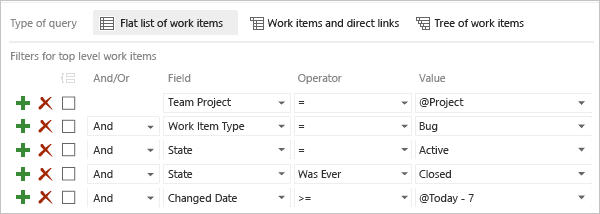
Anda juga bisa menggunakan bidang Tanggal Diaktifkan Oleh dan Diaktifkan, atau bidang alur kerja lainnya.
Tip
Tidak semua bidang valid untuk semua tipe item kerja. Lompat ke Alur Kerja dan bidang kueri untuk kumpulan bidang yang bisa Anda sertakan dalam kueri dan tipe item kerja mana yang diterapkan.
Jika Anda baru membuat kueri, lihat Menggunakan editor kueri untuk mencantumkan dan mengelola kueri.
Operator dan makro yang didukung
Klausa kueri yang menentukan bidang terkait identitas atau alur kerja dapat menggunakan operator dan makro yang tercantum dalam tabel berikut. Untuk mempelajari tentang tipe data bidang, lihat Alur kerja dan bidang papan yang disediakan nanti di artikel ini.
Jenis data
Operator dan makro yang didukung
Boolean 1
= , <> , =[Field] , <>[Field]
DateTime
= , <> , > , < , >= , <= , =[Field], <>[Field], >[Field], <[Field], >=[Field], <=[Field], In, Not In, Was Ever
Makro: @Today, @Today +/- n valid dengan bidang DateTime apa pun
Identitas
= , <> , > , < , >= , <= , =[Field], <>[Field], >[Field], <[Field], >=[Field], <=[Field], Contains, Does Not Contain, In, Not In, In Group, Not In Group, Was EverMakro: @Me valid untuk semua bidang Identitas
Teks tunggal (String) 2
= , <> , > , < , >= , <= , =[Field], <>[Field], >[Field], <[Field], >=[Field], <=[Field], Contains, Does Not Contain, In, Not In, In Group, Not In Group, Was Ever
In Gunakan operator dan Not In untuk memfilter atau mengecualikan dua atau beberapa entri daftar pemilihan atau sekumpulan item yang dibatasi. In Group Gunakan operator atau Not In Group untuk memfilter item yang termasuk atau tidak termasuk dalam grup kategori atau grup keamanan. Untuk informasi selengkapnya, lihat Bidang kueri, operator, dan makro.
Pola tanggal dan waktu
Pola tanggal dan waktu yang Anda masukkan untuk bidang DateTime harus cocok dengan yang Anda pilih melalui profil Anda. Untuk melihat atau mengubah pilihan Anda, lihat Mengatur preferensi pengguna untuk Waktu dan Lokal.
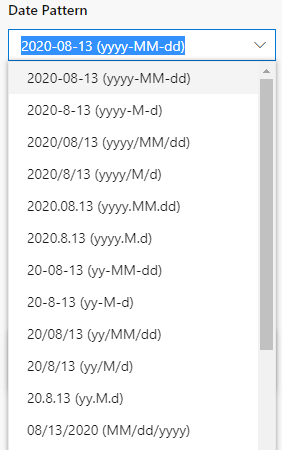
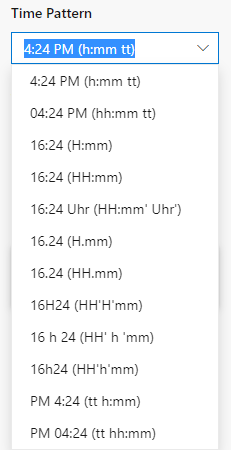
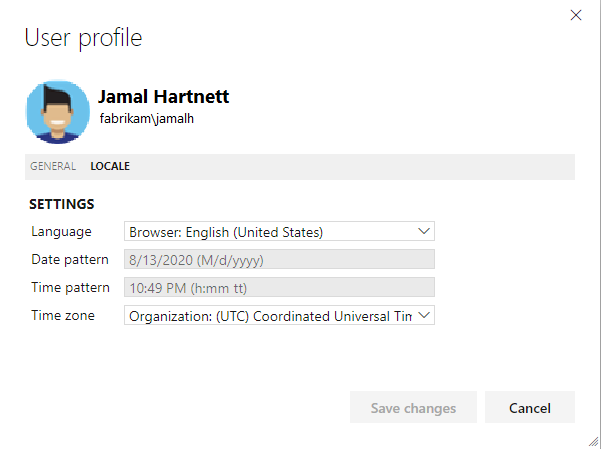
Kueri berbasis identitas
Gunakan kotak pencarian atau editor kueri untuk menemukan item kerja dengan cepat berdasarkan tugas yang dibuat ke bidang Identitas . Selain itu, Anda dapat memfilter item kerja berdasarkan siapa yang mengubah, menyelesaikan, atau menutup item kerja. Dengan menentukan periode waktu, Anda dapat mencakup kueri Anda lebih jauh, yang dapat membantu performa.
Gunakan = untuk menemukan tugas saat ini, Was Ever untuk mencantumkan item berdasarkan penugasan sebelumnya, dan @Me untuk mencakup identitas pengguna Anda.
Filter untuk
Sertakan klausa kueri ini
Item aktif yang ditetapkan kepada saya
Assigned To @Me
And State = Active
Item tertutup yang pada titik tertentu ditetapkan kepada saya
Assigned To Was Ever @Me
And State = Closed
Cerita pengguna aktif yang ditetapkan ke tim Web
Work Item Type = User Story
And State = Active
And Assigned To In Group [FabrikamFiber]\Web
Item yang telah saya ubah dalam 30 hari terakhir
Changed By = @Me
And Changed Date >= @Today-30
Item yang tidak ditetapkan (biarkan Nilai kosong)
Assigned To = _
Kueri keanggotaan tim atau grup
Untuk memfilter item yang ditetapkan kepada seseorang yang termasuk dalam tim atau grup keamanan, gunakan operator Dalam Grup .

Anda bisa menggunakan operator Dalam Grup atau Tidak Dalam Grup untuk memfilter kueri berdasarkan beberapa nilai yang merupakan anggota grup, atau yang bukan anggota grup. Contoh grup yang bisa Anda tentukan termasuk item berikut:
- Teams
- Grup keamanan bawaan dan kustom
- ID Microsoft Entra dan grup keamanan Direktori Aktif
- Kategori item kerja
Kueri berdasarkan perubahan alur kerja
Anda menggunakan bidang Status, Alasan, dan Alasan Terselesaikan untuk mengkueri item berdasarkan perubahan alur kerja.
Filter untuk
Sertakan klausa kueri ini
Cerita yang diselesaikan
Work Item Type = User Story
And State = Resolved
Cerita, bug, dan tugas yang baru atau aktif
Work Item Type In User Story,Bug,Task
And State In New,Active
Item dihapus karena duplikatnya
State= Removed
And Reason = Duplicate
Item gagal dalam pengujian penerimaan
Resolved Reason = Acceptance tests fail
Item ditutup dalam 15 hari terakhir
State = Closed
And Closed Date > @Today-15
Perubahan alur kerja dan kueri berbasis identitas
Anda dapat dengan cepat menemukan item yang Anda ubah, atasi, atau ditutup. Anda juga dapat menemukan item yang diubah oleh anggota tim lain. Beberapa bidang—seperti Dibuat Oleh, Diubah Oleh, Diselesaikan Oleh, dan Ditutup Oleh—diisi berdasarkan perubahan pada alur kerja.
Filter untuk
Sertakan klausa kueri ini
Cerita Pengguna yang saya tutup
Work Item Type = User Story
And Closed By = @Me
Item yang saya atasi dalam seminggu terakhir
Resolved By = @Me
And Resolved Date >= Today-7
Perubahan kueri dalam status item kerja
Untuk mencantumkan item kerja yang telah mengubah status dalam rentang tanggal tertentu, Anda bisa menggunakan bidang Ubah Tanggal Status untuk mempersempit pencarian lalu menambahkan klausa untuk perubahan pada bidang Status . Contoh ditunjukkan dalam gambar berikut.
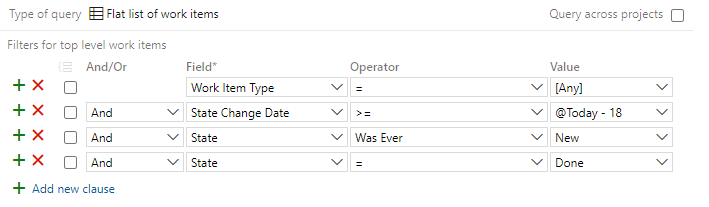
Perubahan kueri pada papan
Menggunakan bidang kueri—Kolom Papan, Kolom Papan Selesai, dan Jalur Papan—Anda dapat mencantumkan item kerja sesuai dengan status alurnya di papan. Dan, Anda dapat membuat bagan status atau tren berdasarkan kueri ini.
Anda dapat mencantumkan item berdasarkan jalur area tim, dan apakah item tersebut berada di kolom kustom dan swimlane tertentu. Jika Anda mengganti nama kolom atau swimlane, Anda harus memperbarui filter kueri untuk mencerminkan nama baru. Untuk ide lainnya, lihat posting blog ini: Bidang baru membawa kebaikan pada kueri, dan banyak lagi

Catatan
Kueri sekarang dilingkup ke proyek saat ini secara default. Periksa Kueri di seluruh proyek untuk menemukan item kerja yang ditentukan dalam proyek lain dalam koleksi.
Filter untuk
Sertakan klausa kueri ini
Cerita Pengguna di kolom Kode/Melakukan
Work Item Type = User Story
And Board Column = Code
And Board Column Done = False
Item di swimlane Expedite
Board Lane = Expedite
Item dalam swimlane apa pun yang labelnya berisi "Uji"
Board Lane Contains Test
Item yang pernah ada di kolom "Sedang Ditinjau"
Board Column Was Ever In Review
Penting
Item kerja yang muncul di lebih dari satu papan tim dapat menghasilkan hasil yang tidak memenuhi harapan Anda karena setiap tim dapat menyesuaikan kolom papan dan swimlanes-nya. Nilai yang ditetapkan ke bidang Kolom Papan, Kolom Papan Selesai, dan Jalur Papan mungkin berbeda dari apa yang Anda harapkan ketika tim lain memperbarui item kerja dari papan yang berbeda. Untuk informasi selengkapnya, lihat Menambahkan, meninjau, dan memperbarui item kerja di Azure Boards.
Alur kerja dan bidang papan
Bidang berikut berguna untuk memfilter kueri. Beberapa bidang ini diperbarui saat item kerja berlangsung dari satu status ke status lainnya. Atau diperbarui saat Anda memindahkan item kerja di papan ke kolom atau swimlane yang berbeda. Beberapa bidang ini tidak muncul pada formulir item kerja, tetapi dilacak untuk jenis item kerja yang tercantum dalam tabel berikut.
Untuk informasi selengkapnya tentang atribut bidang, lihat Bidang item kerja dan atribut.
Nama bidang
Keterangan
Jenis item kerja
Diaktifkan Oleh 1, 2, 3
Nama anggota tim yang mengubah status item kerja menjadi status kategori Sedang Berlangsung .
Nama anggota tim yang mengubah status item kerja dari Baru menjadi Aktif atau mengaktifkan kembali item kerja setelah ditutup, selesai, atau selesai.
Nama referensi=Microsoft.VSTS.Common.ActivatedBy
Jenis data=String (Identitas)
Bug, Ubah Permintaan, Epik, Fitur, Masalah, Item Backlog Produk, Persyaratan, Ulasan, Risiko, Langkah Bersama, Tugas, Kasus Pengujian, Cerita Pengguna
Tanggal Diaktifkan 1, 3
Tanggal dan waktu ketika item kerja diubah menjadi status kategori Sedang Berlangsung .
Tanggal dan waktu ketika item kerja diubah dari Baru ke Aktif atau diaktifkan kembali setelah ditutup, selesai, atau selesai.
Nama referensi=Microsoft.VSTS.Common.ActivatedDate
Jenis data=DateTime
Semua
Ditetapkan Ke 2
Ditetapkan Ke 2, 3, 4
Nama anggota tim yang saat ini memiliki item kerja. Untuk informasi selengkapnya, lihat Catatan 1 tentang sinkronisasi dan bidang nama orang.
Nama referensi=System.AssignedTo
Jenis data=String (Identitas)
Semua
Kolom Papan
Penetapan kolom papan saat ini dari item kerja, misalnya: Aktif, Tertutup, Berkomitmen, Selesai, atau penetapan kolom kustom lainnya.
Nama referensi=System.BoardColumn
Jenis data=String
Kategori Persyaratan 4
Kategori Persyaratan 5
Kolom Papan Selesai
Penetapan item kerja saat ini ke kolom Lakukan (Salah) atau Selesai (Benar). Hanya ditetapkan saat kolom terpisah diaktifkan untuk kolom papan.
Nama referensi=System.BoardColumnDone
Tipe data=Boolean
Kategori Persyaratan 4
Kategori Persyaratan 5
Jalur Papan
Penetapan papan renang saat ini dari item kerja, misalnya: Default, Expedite, Blocked, atau tugas swimlane kustom lainnya.
Nama referensi=System.BoardLane
Jenis data=String
Kategori Persyaratan 4
Kategori Persyaratan 5
Ditutup oleh 1, 2
Ditutup oleh 1, 2, 3
Nama anggota tim yang menetapkan status menjadi tertutup, selesai, atau selesai.
Nama referensi=Microsoft.VSTS.Common.ClosedBy
Jenis data=String (Identitas)
Semua
Tanggal Ditutup
Tanggal dan waktu ketika item kerja ditutup.
Nama referensi=Microsoft.VSTS.Common.ClosedDate
Jenis data=DateTime
Semua
Dibuat oleh 1, 2
Dibuat oleh 1, 2, 3
Nama anggota tim yang membuat item kerja.
Nama referensi='System.CreatedBy
Jenis data=String (Identitas)
Semua
Tanggal Dibuat
Tanggal dan waktu saat item kerja dibuat.
Nama referensi=System.CreatedDate
Jenis data=DateTime
Semua
Alasan
Alasan 3, 4
Alasan mengapa item kerja berada dalam status saat ini. Setiap transisi dari satu status alur kerja ke status alur kerja lainnya dikaitkan dengan alasan yang sesuai.
Nama referensi=System.Reason
Jenis data=String
Semua (kecuali Kasus Pengujian dan Langkah Bersama)
Diselesaikan Oleh 1, 2
Diselesaikan Oleh 1, 2, 3
Nama anggota tim yang mengubah status item kerja menjadi status Kategori terselesaikan.
Nama anggota tim yang mengubah status item kerja menjadi Status alur kerja teratasi atau selesai.
Nama referensi=Microsoft.VSTS.Common.ResolvedBy, Tipe data=String (Identitas)
Semua
Tanggal Diselesaikan
Tanggal Terselesaikan 1, 2
Tanggal dan waktu ketika item kerja diubah menjadi status Dalam kategori Teratasi .
Tanggal dan waktu saat item kerja dipindahkan ke status alur kerja Teratasi atau selesai.
Nama referensi=Microsoft.VSTS.Common.ResolvedDate, Tipe data=DateTime
Semua
Alasan Terselesaikan
Alasan Terselesaikan 3
Alasan mengapa item kerja diselesaikan. Misalnya, cerita pengguna adalah kode selesai atau bug diperbaiki. Bidang ini bersifat baca-saja dan hanya valid untuk jenis item kerja Agile dan CMMI.
Nama referensi=Microsoft.VSTS.Common.ResolvedReason
Jenis data=String
Semua (Agile, CMMI)
Ditinjau Oleh
Nama anggota tim yang menanggapi permintaan peninjauan kode dan dikatalogkan dalam respons peninjauan kode.
Nama referensi=Microsoft.VSTS.Common.ReviewedBy
Jenis data=String (Identitas)
Respons Peninjauan Kode
Provinsi
Status 3, 4
Status item kerja saat ini. Bidang ini memungkinkan Anda memperbarui status item kerja saat berlangsung dari baru atau aktif ke status selesai atau tertutup.
Untuk mengubah status alur kerja, lihat Mengkustomisasi alur kerja untuk proses.
Untuk mengubah status alur kerja, lihat artikel berikut ini:
- Untuk Model proses yang diwariskan: lihat Mengkustomisasi alur kerja untuk proses
- Untuk Model proses XML lokal: lihat Mengubah alur kerja untuk jenis item kerja.
Nama referensi=System.State
Jenis data=String
Semua
Tanggal Perubahan Status
Tanggal dan waktu ketika nilai bidang Status berubah.
Nama referensi=Microsoft.VSTS.Common.StateChangeDate
Jenis data=DateTime
Semua
Catatan
- Lihat bidang Tanggal dan Identitas.
- Secara default, server menyinkronkan bidang nama orang atau berbasis Identitas yang ditentukan sistem dengan Direktori Aktif atau ID Microsoft Entra. Bidang-bidang ini meliputi: Diaktifkan Oleh, Ditetapkan Ke, Ditutup Oleh, Dibuat Oleh, dan Diselesaikan Oleh. Anda dapat memberikan akses ke proyek dengan menambahkan grup keamanan yang Anda buat di Direktori Aktif atau ID Microsoft Entra atau dengan menambahkan akun ke grup yang sudah ada atau kustom yang ditentukan dari halaman Keamanan pengaturan kumpulan. Lihat menyiapkan Direktori Aktif atau ID Microsoft Entra.
- Lihat Bidang Diaktifkan Menurut/Tanggal dan Diselesaikan Menurut/Tanggal.
- Kategori Persyaratan berlaku untuk semua jenis item kerja yang muncul di backlog dan papan produk, dan dapat mencakup yang ditambahkan ke Kategori Bug berdasarkan pengaturan tim untuk Tampilkan bug di papan dan backlog. Untuk informasi selengkapnya tentang kategori jenis item kerja, lihat Menggunakan kategori untuk mengelompokkan jenis item kerja.
Catatan
Bahkan jika Anda menambahkan bidang terkait papan, seperti Kolom Papan atau Jalur Papan, ke formulir item kerja, Anda tidak dapat mengubah bidang dari formulir.
Lihat bidang Tanggal dan Identitas.
Secara default, server menyinkronkan bidang nama orang atau berbasis Identitas yang ditentukan sistem dengan Direktori Aktif atau ID Microsoft Entra. Bidang-bidang ini meliputi: Diaktifkan Oleh, Ditetapkan Ke, Ditutup Oleh, Dibuat Oleh, dan Diselesaikan Oleh. Anda dapat memberikan akses ke proyek dengan menambahkan grup keamanan yang Anda buat di Direktori Aktif atau ID Microsoft Entra atau dengan menambahkan akun ke grup yang sudah ada atau kustom yang ditentukan dari halaman Keamanan pengaturan kumpulan. Lihat menyiapkan Direktori Aktif atau ID Microsoft Entra.
Untuk penyebaran lokal, Anda dapat mengaktifkan atau menonaktifkan sinkronisasi untuk bidang nama orang dengan menggunakan alat baris perintah witadmin changefields . Anda juga dapat menyinkronkan bidang nama orang kustom dengan menentukan atribut syncnamechanges . Lihat Mengelola bidang item kerja dan referensi elemen FIELD (Definisi).
Bidang yang dapat dilaporkan dengan atribut diatur ke Dimensi. Hanya valid saat koleksi dikonfigurasi untuk mendukung model XML lokal. Data yang dapat dilaporkan diekspor ke gudang data dan dapat disertakan dalam laporan Excel atau SQL Server. Untuk Azure DevOps lokal, gunakan perintah bidang perubahan witadmin untuk mengubah atribut yang dapat dilaporkan untuk bidang.
Bidang terindeks. Mengaktifkan pengindeksan untuk bidang dapat meningkatkan performa menemukan item kerja yang kuerinya menentukan bidang tersebut. Untuk Azure DevOps lokal, gunakan perintah ladang indeks witadmin untuk mengubah atribut indeks untuk bidang.
Kategori Persyaratan berlaku untuk semua jenis item kerja yang muncul di backlog dan papan produk. Kategori ini mencakup item yang ditambahkan ke Kategori Bug berdasarkan pengaturan tim untuk Menampilkan bug di papan dan backlog. Untuk informasi selengkapnya tentang kategori jenis item kerja, lihat Menggunakan kategori untuk mengelompokkan jenis item kerja.
Catatan
Bahkan jika Anda menambahkan bidang terkait papan, seperti Kolom Papan atau Jalur Papan, ke formulir item kerja, Anda tidak dapat mengubah bidang dari formulir.
Pemilih orang
Bidang Ditetapkan Ke didukung oleh fitur pemilih orang. Misalnya, saat Anda memilih bidang Ditetapkan Ke dari dalam formulir item kerja, pemilih orang diaktifkan. Seperti yang ditunjukkan pada gambar berikut, Anda cukup mulai memasukkan nama pengguna yang ingin Anda pilih, dan mencari hingga Anda menemukan kecocokan. Pengguna yang sebelumnya Anda pilih muncul dalam daftar secara otomatis. Untuk memilih pengguna yang belum Anda pilih sebelumnya, masukkan seluruh nama mereka atau cari di direktori lengkap.
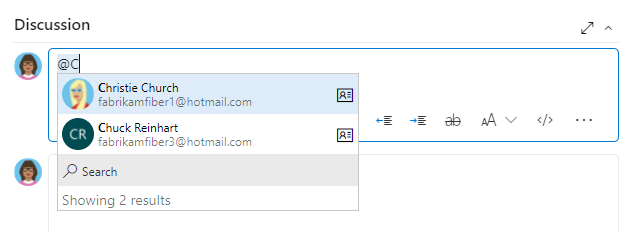 alat @mention dalam Diskusi memperlihatkan pemilih orang." />
alat @mention dalam Diskusi memperlihatkan pemilih orang." />
Untuk organisasi yang mengelola pengguna dan grup mereka menggunakan MICROSOFT Entra ID atau Direktori Aktif, pemilih orang memberikan dukungan untuk mencari semua pengguna dan grup yang ditambahkan ke AD, bukan hanya pengguna dan grup yang ditambahkan ke proyek.
Untuk membatasi cakupan identitas yang tersedia untuk pemilihan hanya untuk pengguna yang ditambahkan ke proyek, Anda dapat melakukannya menggunakan grup Pengguna Cakupan Proyek. Untuk informasi selengkapnya, lihat Mengelola organisasi Anda, Membatasi pencarian dan pilihan identitas.
Bidang tanggal dan identitas
Beberapa bidang tanggal dan identitas ditetapkan berdasarkan status alur kerja atau transisi. Beberapa bidang, seperti Dibuat Oleh dan Tanggal Dibuat, diatur oleh sistem saat item kerja ditambahkan. Bidang lain, seperti Tanggal Tertutup dan Ditutup Oleh, diatur melalui definisi alur kerja dari jenis item kerja. Selain itu, jenis item kerja yang dikustomisasi mungkin memiliki aturan lain yang ditentukan yang memengaruhi penetapan bidang tanggal dan identitas.
Pola tanggal dan waktu
Pola tanggal dan waktu yang Anda masukkan untuk bidang DateTime harus cocok dengan yang Anda pilih melalui profil Anda. Untuk melihat atau mengubah pilihan Anda, lihat Mengatur preferensi pengguna untuk Waktu dan Lokal.
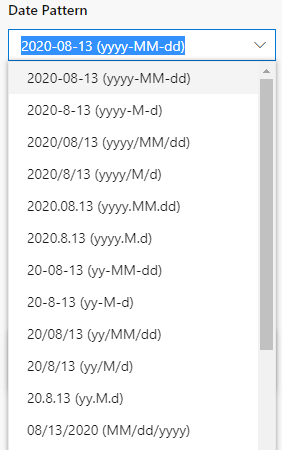
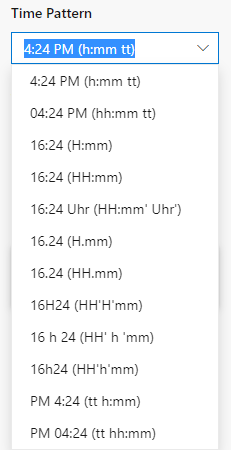
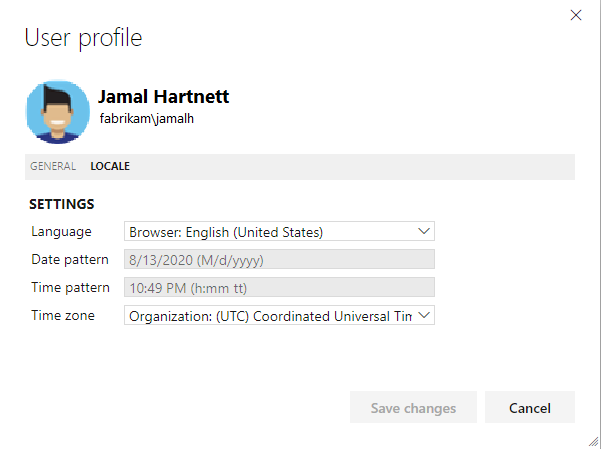
Status Perubahan
Contoh sintaks XML berikut mengilustrasikan aturan yang mungkin ditentukan untuk jenis item kerja yang mengatur nilai untuk bidang tertentu.
Di sini, bidang Tanggal Teratasi, Diselesaikan Menurut, Tanggal Tertutup, Ditutup Oleh, Tanggal Diaktifkan, dan Diaktifkan Oleh diatur ke EMPTY saat nilai Status diatur ke Baru. Penetapan nilai Status dievaluasi terlebih dahulu, lalu penetapan transisi dievaluasi berikutnya.
<WORKFLOW>
<STATES>
<STATE value="New">
<FIELDS>
<FIELD refname="Microsoft.VSTS.Common.ResolvedDate">
<EMPTY />
</FIELD>
<FIELD refname="Microsoft.VSTS.Common.ResolvedBy">
<EMPTY />
</FIELD>
<FIELD refname="Microsoft.VSTS.Common.ResolvedReason">
<EMPTY />
</FIELD>
<FIELD refname="Microsoft.VSTS.Common.ClosedDate">
<EMPTY />
</FIELD>
<FIELD refname="Microsoft.VSTS.Common.ClosedBy">
<EMPTY />
</FIELD>
<FIELD refname="Microsoft.VSTS.Common.ActivatedDate">
<EMPTY />
</FIELD>
<FIELD refname="Microsoft.VSTS.Common.ActivatedBy">
<EMPTY />
</FIELD>
</FIELDS>
</STATE>
<STATE value="Active">
<FIELDS>
<FIELD refname="Microsoft.VSTS.Common.ResolvedDate">
<EMPTY />
</FIELD>
<FIELD refname="Microsoft.VSTS.Common.ResolvedBy">
<EMPTY />
</FIELD>
<FIELD refname="Microsoft.VSTS.Common.ResolvedReason">
<EMPTY />
</FIELD>
<FIELD refname="Microsoft.VSTS.Common.ClosedDate">
<EMPTY />
</FIELD>
<FIELD refname="Microsoft.VSTS.Common.ClosedBy">
<EMPTY />
</FIELD>
</FIELDS>
</STATE>
<STATE value="Resolved">
<FIELDS>
<FIELD refname="Microsoft.VSTS.Common.ClosedDate">
<EMPTY />
</FIELD>
<FIELD refname="Microsoft.VSTS.Common.ClosedBy">
<EMPTY />
</FIELD>
</FIELDS>
</STATE>
<STATE value="Closed" />
</STATES>
Penetapan transisi Tanggal Diaktifkan oleh dan Diaktifkan
Saat transisi berikut terjadi untuk item kerja Bug, maka tugas berikut dibuat ke bidang Tanggal Diaktifkan oleh dan Diaktifkan:
<TRANSITION from="" to="New">
<TRANSITION from="New" to="Active">
<TRANSITION from="New" to="Resolved">
<TRANSITION from="New" to="Closed">
<TRANSITION from="Resolved" to="Active">
<TRANSITION from="Closed" to="Active">
<FIELDS>
<FIELD refname="Microsoft.VSTS.Common.ActivatedBy">
<COPY from="currentuser" />
<VALIDUSER />
<REQUIRED />
</FIELD>
<FIELD refname="Microsoft.VSTS.Common.ActivatedDate">
<SERVERDEFAULT from="clock" />
</FIELD>
</FIELDS>
Dan ketika transisi berikut terjadi untuk item kerja Bug:
<TRANSITION from="Active" to="New">
<TRANSITION from="Active" to="Closed">
<TRANSITION from="Resolved" to="Closed">
Kemudian bidang Tanggal Diaktifkan Oleh dan Diaktifkan diatur ke READONLY.
<FIELD refname="Microsoft.VSTS.Common.ActivatedDate">
<READONLY />
</FIELD>
<FIELD refname="Microsoft.VSTS.Common.ActivatedBy">
<READONLY />
</FIELD>
Bidang Diaktifkan Menurut/Tanggal dan Diselesaikan Menurut/Tanggal
Sistem memperbarui bidang ini—Diaktifkan Oleh, Tanggal Diaktifkan, Diselesaikan Oleh, dan Tanggal Teratasi—saat perubahan terjadi berdasarkan status kategori alur kerja yang sesuai. Saat status alur kerja berubah menjadi kategori status Sedang Berlangsung, Tanggal Diaktifkan oleh dan Diaktifkan diperbarui. Saat status alur kerja berubah menjadi kategori status Terselesaikan , Tanggal Teratasi Oleh dan Terselesaikan diperbarui.
Untuk mempelajari selengkapnya bagaimana alur kerja menyatakan peta ke kategori status, lihat Bagaimana status alur kerja dan kategori status digunakan di Backlog dan Papan.
Catatan
Logika yang mengatur bidang yang dijelaskan di sini berlaku untuk Azure DevOps Services, pembaruan Azure DevOps Server 2020.1, dan versi yang lebih baru.
Karena bidang ini mereferensikan kategori status alur kerja, alur kerja kustom menyatakan bahwa Anda menambahkan dirujuk saat memperbarui bidang. Untuk mempelajari selengkapnya tentang kustomisasi, lihat Mengkustomisasi alur kerja untuk proses.
Catatan tambahan:
- Bidang diperbarui kapan saja item kerja berpindah dari status kategori apa pun selain yang diatur. Misalnya, jika Anda memperbarui item kerja dari Baru ke Tetap, bidang Tanggal Teratasi/Diselesaikan diperbarui. Namun, jika Anda memperbarui dari Tetap dan Siap untuk Pengujian—yang berada dalam status kategori yang sama— bidang Tanggal Teratasi/Diselesaikan tidak diperbarui.
- Saat Anda beralih ke belakang, seperti beralih dari status Diselesaikan ke Status aktif , sistem menghapus nilai untuk bidang Tanggal Teratasi Menurut/Diselesaikan. Jika Anda mendapatkan dari Aktif ke Baru, sistem akan menghapus nilai untuk bidang Tanggal Diaktifkan Oleh/Diaktifkan.
- Jangan mengubah nilai secara manual untuk bidang ini. Mereka adalah bidang sistem yang diatur oleh aturan sistem. Nilai apa pun yang Anda coba atur akan lebih ditulis.
Artikel terkait
- Bagaimana status alur kerja dan kategori status digunakan dalam Backlog dan Papan
- Kueri menurut tanggal atau perulangan saat ini
- Referensi cepat kueri
- Bidang dan atribut item kerja
- Izin kueri
REST API
Untuk berinteraksi secara terprogram dengan kueri, lihat salah satu sumber daya REST API ini: